O que fazer quando o papel está atolado.
Se ocorrer uma obstrução de papel durante a impressão (quando o código de suporte 1300/1303/1304/1313 for exibido), siga o procedimento abaixo.
 Nota
Nota
- Se o papel não estiver atolado (nenhum código de suporte exibido), mas o papel não for alimentado ou sair normalmente, consulte O que Fazer Se o Papel Não For Alimentado/Sair Normalmente.
 Importante
Importante
- Ao verificar o slot de saída do papel / slot de alimentação ou remover algum objeto estranho, não vire a impressora de cabeça para baixo ou incline-a. A tinta poderá vazar.
-
Verificação 1 Você tentou imprimir em um tamanho de papel pequeno, como 10x15cm 4"x6" (4"x6" 10x15cm) ou Cartão (Card)?
-
Verificação 2 Você tentou imprimir da bandeja plana traseira (A)?

-
Verificação 3 O papel atolado está visível no slot de saída do papel (B)?
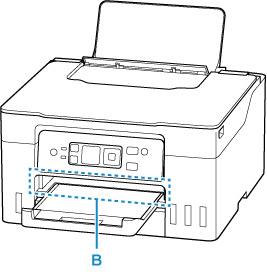
-
Verificação 4 Existem objetos estranhos no slot de alimentação da bandeja traseira (C)?

-
Verificação 5 O papel atolado está visível no slot de alimentação da bandeja traseira (C)?
Remova todo papel que não seja o papel atolado na bandeja traseira, e verifique se o papel atolado está visível no slot de alimentação da bandeja traseira.
-
Verificação 6 O papel atolado está visível no slot de alimentação do cassete (D)?
Retraia a bandeja de saída do papel e verifique se o papel atolado está visível no slot de alimentação do cassete.
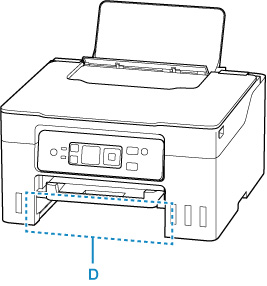
-
Verificação 7 Se o papel atolado não estiver visível no slot de saída do papel ou no slot de alimentação.
Removendo Papel Atolado por meio do slot de alimentação da bandeja plana traseira
-
Pressione o botão Parar (Stop) da impressora.
-
Segure bem o papel atolado com as duas mãos e puxe-o lentamente.
Puxe o papel lentamente para não rasgá-lo.

-
Imprima novamente.
Todos os trabalhos na fila de impressão são cancelados. Imprima novamente.
 Importante
Importante-
Ocorrerá um erro se você colocar papel antes que o LCD da impressora exiba "Carregue uma folha de cartolina.". Também ocorrerá um erro se o papel não for carregado na posição correta.
Consulte Colocando cartolina na Bandeja plana traseira e siga as mensagens exibidas no LCD da impressora.
-
Se as medidas acima não resolverem o problema, entre em contato com o centro de assistência da Canon mais próximo para solicitar um reparo.
 Importante
Importante
- Não incline a impressora ao movê-la, pois a tinta poderá vazar.
- Ao transportar a impressora para repará-la, consulte Reparando a Impressora.
Removendo Papel Atolado por meio do Slot de Saída do Papel
-
Segure bem o papel atolado com as duas mãos e puxe-o lentamente.
Puxe o papel lentamente para não rasgá-lo.

 Nota
Nota-
Se não conseguir retirar o papel, ligue a impressora novamente sem puxar o papel com força. O papel pode ser ejetado automaticamente.
Pressione o botão Parar (Stop) da impressora para interromper a impressão e desligue a impressora.
-
Se o papel não puder ser puxado ou rasgar, abra a unidade de digitalização/tampa da impressora e remova o papel atolado dentro da impressora.
-
-
Pressione o botão OK da impressora.
A impressora retoma a impressão. Se a página não tiver sido impressa devido ao atolamento, reimprima-a.
Se você desligou a impressora na etapa 1, todos os trabalhos na fila de impressão serão cancelados. Imprima novamente.
 Nota
Nota- Ao colocar o papel novamente, verifique se está usando o tipo adequado de papel e colocando-o da maneira correta.
- Recomendamos o uso de tamanhos de papel diferentes de A5 para imprimir documentos com fotos ou gráficos. O papel A5 pode enrolar e causar atolamentos ao sair da impressora.
Se as medidas acima não resolverem o problema, um pouco de papel poderá permanecer na impressora. Consulte Removendo Papel Atolado dentro da Impressora.
Removendo Papel Atolado por meio do slot de alimentação da bandeja traseira
-
Segure bem o papel atolado com as duas mãos e puxe-o lentamente.
Puxe o papel lentamente para não rasgá-lo.

 Nota
Nota-
Se o papel não puder ser puxado ou rasgado, consulte a página seguinte para retirar a unidade de transporte e puxe o papel atolado do slot de alimentação da bandeja traseira.
-
-
Coloque papel na bandeja traseira.
- Colocando o Papel Fotográfico/Papel Comum na Bandeja traseira
- Carregando envelopes na Bandeja traseira
 Nota
Nota- Verifique se está usando o tipo adequado de papel e colocando-o da maneira correta.
- Recomendamos o uso de tamanhos de papel diferentes de A5 para imprimir documentos com fotos ou gráficos. O papel A5 pode enrolar e causar atolamentos ao sair da impressora.
-
Pressione o botão OK da impressora.
A impressora retoma a impressão. Se a página não tiver sido impressa devido ao atolamento, reimprima-a.
Se as medidas acima não resolverem o problema, um pouco de papel poderá permanecer na impressora. Consulte Removendo Papel Atolado dentro da Impressora.
Removendo Papel Atolado por meio do slot de alimentação do cassete
-
Segure bem o papel atolado com as duas mãos e puxe-o lentamente.
Puxe o papel lentamente para não rasgá-lo.

 Nota
Nota-
Se o papel não puder ser puxado ou rasgar, retire a tampa da unidade de transporte e remova o papel atolado pela traseira.
-
-
Coloque papel no cassete.
 Nota
Nota- O papel que pode ser colocado no cassete é o papel comum de tamanho A4, Letter, A5, B5 ou Executivo.
-
Pressione o botão OK da impressora.
A impressora retoma a impressão. Se a página não tiver sido impressa devido ao atolamento, reimprima-a.
Se as medidas acima não resolverem o problema, um pouco de papel poderá permanecer na impressora. Consulte Removendo Papel Atolado dentro da Impressora.

